Sådan rettes ESO 'Elder Scrolls' fejl 307
ESO-fejl 307 vises langs meddelelsen "Booting from the server", og den vil frakoble dig midt i spillet, når den vises. Det er sådan en skam for en MMORPG, der tilbyder så meget, og som er blevet ret populær uden at tilbyde abonnement til at spille spillet.
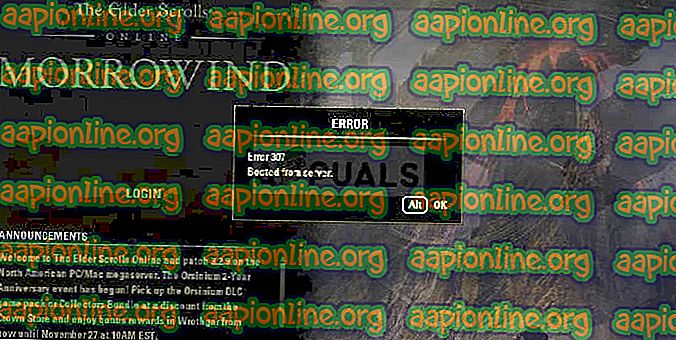
Stadig, denne fejl vises ud af intetsteds temmelig bugs brugere, der har gode internetforbindelser, og de administrerer til at køre alt, men spillet sparker dem simpelthen fra spillet for ofte. Hvis du har problemer med din internetforbindelse, kan du skylde på problemet. Ellers skal du følge nedenstående trin for at prøve at løse problemet til pc-versionen såvel som konsollerne!
Hvad er årsagen til ESO-fejl 307?
ESO-fejlen 307 er ofte forårsaget af fejlbehæftede spiludvidelser, som kan downloades eller købes. Du skal køre spillet uden add-ons for at se, om fejlen stadig vises, og derefter kontrollere for at se, hvilken der er problematisk.
Nogle brugere har også undersøgt, at problemet kan være med brugen af dynamiske IP-konsoller. Hvis du indstiller din konsoles IP til statisk, skal det løse problemet!
Løsning for pc-brugere: Prøv spillet uden tilføjelser
Start af spillet uden installering af add-ons kan være den eneste måde at løse problemet, hvis en af tilføjelserne forårsager ustabilitet og yderligere problemer. De fleste af tilføjelserne er ikke den kerne til gameplayet, og du kan tilføje dem en efter en for at se, hvilken der forårsager ESO-fejl 307.
- Naviger til spillets datamappeplacering i File Explorer blot ved at åbne en mappe og klikke på denne pc eller min computer fra venstre navigationsrude eller ved at søge efter denne post i menuen Start.
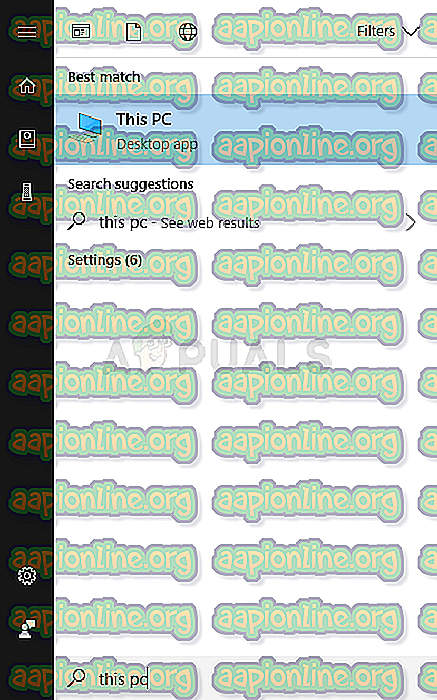
- Under alle omstændigheder skal du på denne pc eller Denne computer dobbeltklikke for at åbne din lokale disk og navigere til Brugere >> Din kontos navn >> Dokumenter. Windows 10-brugere kan blot skifte til Dokumenter efter at have åbnet File Explorer fra højre navigationsmenu.
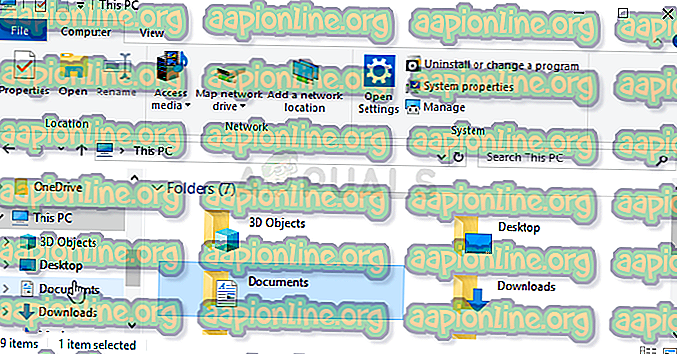
- Åbn mappen Elder Scrolls Online i mine dokumenter, og naviger til "live" -mappen, hvis du bruger den nordamerikanske server eller "liveeu" -mappen, hvis du bruger den europæiske megaserver.
- Åbn mappen AddOns, vælg alle filer ved hjælp af tastkombinationen Ctrl + A, højreklik, og vælg Klip. Indsæt filerne et andet sted for at gemme dem.
- Åbn spillet bagefter ved at starte Steam og dobbeltklikke på spillet fra fanen Bibliotek: Alternativt kan du finde spillets klientens genvej på Desktop og køre det, hvis du ikke har købt spillet via Steam. Kontroller, om spillet går ned igen.
- Returner AddOns-filerne en efter en, indtil du ser, hvilken der har forårsaget problemet og slippe af med det med det samme.
Løsning for konsolbrugere: Tildel en statisk IP til din konsol
Det blev rapporteret af ESO-samfundet, at spillet undertiden kæmper for at holde en stabil forbindelse til dets servere, hvis konsolens IP-adresse ikke er statisk. Konsolens adresse vil være dynamisk, indtil du tildeler den en statisk IP, der ikke ændres. Trinene nedenfor er adskilt for Xbox- og PlayStation-brugere, så sørg for at følge dem i overensstemmelse hermed.
Først op er at finde ud af IP'en for dine respektive konsoller:
PlayStation 4-brugere:
- Du skal først forsøge at tildele din PS4 permanent til den IP-adresse, den bruger i øjeblikket. For at finde ud af den aktuelle IP-adresse skal du tænde for din PS4-konsol.
- I hjemmemenuen til PlayStation 4 skal du vælge Indstillinger >> Netværk >> Vis forbindelsesstatus.
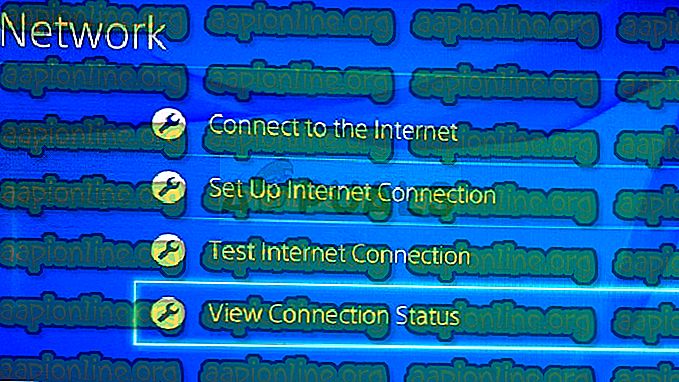
- Find IP-adressen på skærmen, der åbnes, og sørg for, at du ikke tager den af, da du har brug for den for at aktivere portvideresendelse senere. Sørg for, at du også skriver MAC-adressen på din PS4 før du afslutter.
Xbox One-brugere:
- Naviger til startskærmen på din Xbox One, og tryk på menuknappen på controlleren til din Xbox.
- Naviger til Indstillinger >> Netværk >> Avancerede indstillinger.
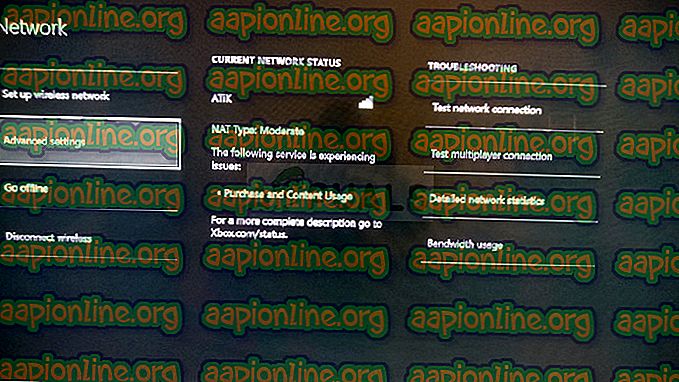
- I afsnittet IP-indstillinger i Avancerede indstillinger skal du se IP-adressen præsenteret. Skriv dette nummer ned, fordi du bliver nødt til at tildele IP-adressen senere.
- Du skal også se Wired MAC-adresse eller Wireless MAC-adresse lige under IP-indstillinger. Skriv den 12-cifrede adresse ned for den forbindelse, du bruger.
Det var det første trin, hvor vi samlet oplysninger om de respektive konsoller, du bruger. Nu bliver vi nødt til at tildele statiske IP-adresser til de nævnte konsoller ved at følge nedenstående trin:
- Åbn din foretrukne webbrowser, skriv dit standard gateway-nummer (IP-adresse) i adresselinjen, og tryk på Enter.
- Indtast dit brugernavn og din adgangskode for at få adgang til din routers interface. Standardbrugernavnet og adgangskoden skal vises i din routers dokumentation, på et klistermærke på siden af din router eller på Port Forward-webstedet.
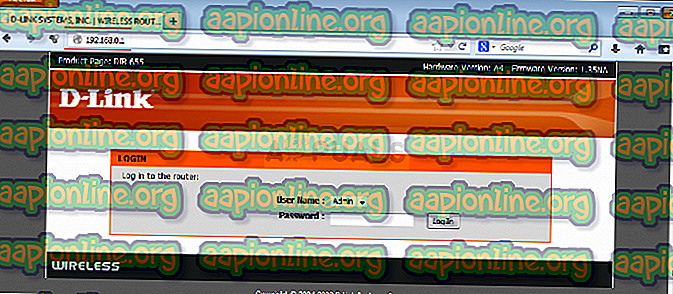
- Først skal du finde muligheden Aktiver manuel tildeling, og vælg alternativknappen ud for Ja. Navnet på indstillingen kan være anderledes, eller indstillingen er muligvis ikke overhovedet.
- Find det vindue, der giver dig mulighed for at indtaste MAC-adressen og den valgte IP-adresse, så skriv de adresser, som du har samlet i de foregående trin til din respektive konsol.
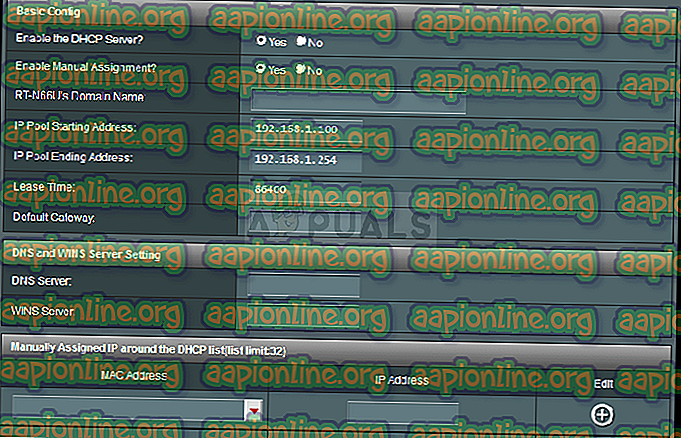
- Når du har gjort det, skal du klikke på Tilføj-indstillingen, og du har nu tilføjet din konsoles IP-adresse til din router. Kontroller, om ESO-fejl 307 vises, når du har nulstillet din router og din konsol.



